Πώς να δημιουργήσετε μια λίστα αναπαραγωγής στο Apple Music και να την ταξινομήσετε στο iPhone
Miscellanea / / April 05, 2023
Με την εισαγωγή του Hi-Res Lossless και Χωρικός ήχος, η Apple Music συγκέντρωσε αρκετούς επαίνους και δημοτικότητα. Ωστόσο, ένα μειονέκτημα που αντιμετωπίστηκε πολύ πρόσφατα, ήταν η έλλειψη επιλογής ταξινόμησης τραγουδιών σε μια λίστα αναπαραγωγής. Ευτυχώς, τώρα έχουμε αυτό το χαρακτηριστικό. Δείτε πώς μπορείτε να δημιουργήσετε μια λίστα αναπαραγωγής στο Apple Music και να την ταξινομήσετε με βάση τις προτιμήσεις σας.
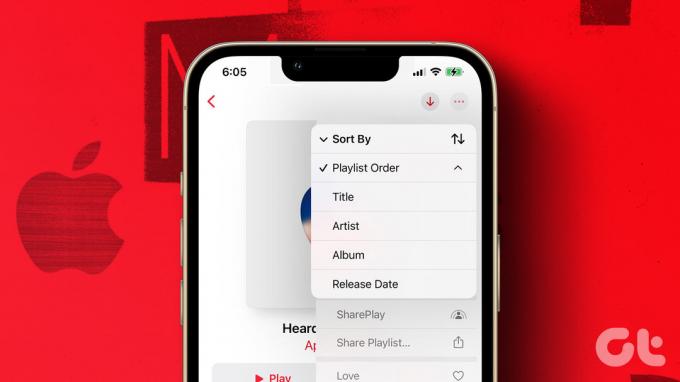
Με την προσθήκη αυτής της δυνατότητας, πιστεύουμε ότι το σύνολο εργαλείων για τη δημιουργία λίστας αναπαραγωγής στο Apple Music είναι λίγο-πολύ ολοκληρωμένο. Ωστόσο, εάν είστε νέος στην Apple Music και εξαρτάστε σε μεγάλο βαθμό από τη χρήση λιστών αναπαραγωγής για να ακούσετε μουσική, βρίσκεστε στο σωστό μέρος. Θα σας δείξουμε τα πάντα σωστά από τη δημιουργία μιας λίστας αναπαραγωγής στο Apple Music. Λοιπόν, ας ξεκινήσουμε.
Πώς να δημιουργήσετε μια λίστα αναπαραγωγής στο Apple Music
Δείτε πώς μπορείτε να δημιουργήσετε μια λίστα αναπαραγωγής Apple Music στο iPhone σας.
Βήμα 1: Αρχικά, ανοίξτε την ενότητα Libary στη γραμμή εργαλείων και πατήστε Playlists.
Βήμα 2: Επιλέξτε «Νέα λίστα αναπαραγωγής…».


Βήμα 3: Τέλος, προσθέστε ένα όνομα και μια μικρή περιγραφή στη λίστα αναπαραγωγής σας και πατήστε Τέλος.
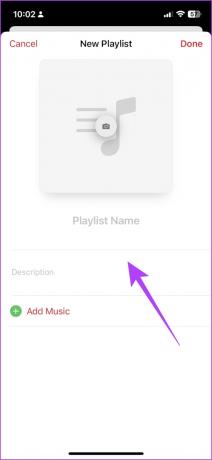
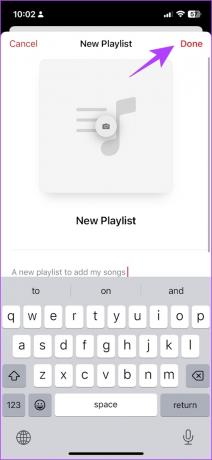
Αυτό είναι. θα βρείτε τώρα τη νέα λίστα αναπαραγωγής στη βιβλιοθήκη σας και, στη συνέχεια, μπορείτε να προσθέσετε τραγούδια σε αυτήν. Αλλά, εάν δεν είστε σίγουροι πώς να το κάνετε αυτό, μπορείτε να διαβάσετε την επόμενη ενότητα αυτού του άρθρου.
Πώς να προσθέσετε τραγούδια σε μια λίστα αναπαραγωγής μουσικής Apple στο iPhone
Βήμα 1: Στην οθόνη του τραγουδιού που παίζετε αυτήν τη στιγμή, πατήστε το εικονίδιο με τις τρεις κουκκίδες.
Βήμα 2: Πατήστε «Προσθήκη σε λίστα αναπαραγωγής».


Ωστόσο, εάν θέλετε να προσθέσετε ένα τραγούδι που αναζητήσατε στο Apple Music, μπορείτε να πατήσετε στο εικονίδιο με τις τρεις κουκκίδες για να βρείτε την επιλογή να το προσθέσετε σε μια λίστα αναπαραγωγής.
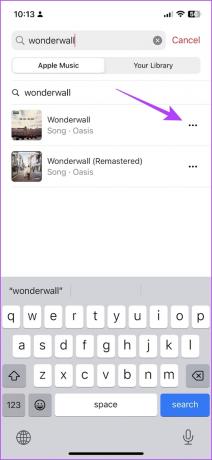

Βήμα 3: Επιλέξτε μια λίστα αναπαραγωγής από τη λίστα.
Μόλις τελειώσετε, θα λάβετε μια επιβεβαίωση ότι το τραγούδι έχει προστεθεί στη λίστα αναπαραγωγής.


Έτσι, με αυτόν τον τρόπο δημιουργείτε μια λίστα αναπαραγωγής στο Apple Music. Όμως, γνωρίζετε ότι μπορείτε επίσης να δημιουργήσετε μια έξυπνη λίστα αναπαραγωγής στο Apple Music; Ας καταλάβουμε τι σημαίνει και πώς να το φτιάξουμε.
Πώς να δημιουργήσετε μια έξυπνη λίστα αναπαραγωγής στο Apple Music στο iPhone σας
Μπορείτε να δημιουργήσετε μια έξυπνη λίστα αναπαραγωγής στο Apple Music δημιουργώντας μια συντόμευση στο Εφαρμογή συντομεύσεων. Το μόνο που χρειάζεται να κάνετε είναι να εκτελέσετε τη συντόμευση κάθε τόσο για να ενημερώσετε τη λίστα αναπαραγωγής. Ακολουθήστε.
Βήμα 1: Ανοίξτε την εφαρμογή Συντομεύσεις στο iPhone σας.
Βήμα 2: Πατήστε στο εικονίδιο +.


Βήμα 3: Πατήστε στη γραμμή αναζήτησης και πληκτρολογήστε ΜΟΥΣΙΚΗ.

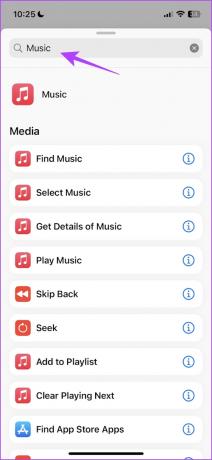
Βήμα 4: Επιλέξτε την επιλογή Εύρεση μουσικής.

Βήμα 5: Στη συνέχεια, πατήστε στην επιλογή Ταξινόμηση κατά και επιλέξτε Αριθμός αναπαραγωγής
Αυτό δημιουργεί μια συντόμευση που διαβάζει τη μουσική σας με το "Play Count", δηλαδή τον αριθμό των φορών που έχετε παίξει αυτό το τραγούδι.


Βήμα 6: Στη συνέχεια, πατήστε Παραγγελία και επιλέξτε Πρώτα το μεγαλύτερο.

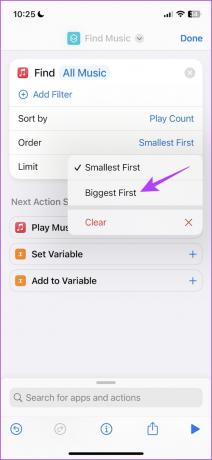
Βήμα 7: Τώρα, ενεργοποιήστε την εναλλαγή για Limit.
Βήμα 8: Πατήστε στο εικονίδιο + και ορίστε το επιθυμητό όριο.
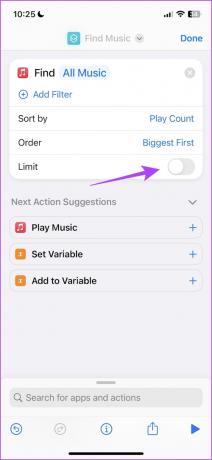

Βήμα 9: Πατήστε στη γραμμή αναζήτησης στο κάτω μέρος και αναζητήστε Μουσική.
Βήμα 10: Κάντε κύλιση προς τα κάτω και επιλέξτε Δημιουργία λίστας αναπαραγωγής.
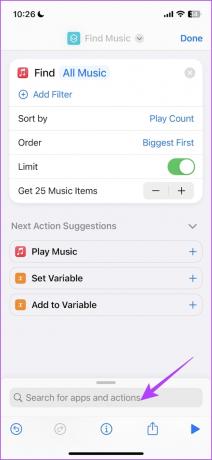

Βήμα 11: Τώρα, πατήστε στη Λίστα αναπαραγωγής και επιλέξτε «Ρωτήστε κάθε φορά» από τη γραμμή εργαλείων.
Βήμα 12: Τέλος, πατήστε στο τέλος.


Βήμα 13: Πατήστε το κουμπί αναπαραγωγής στο κάτω μέρος για να εκτελέσετε τη συντόμευση.
Βήμα 14: Δώστε ένα όνομα στην έξυπνη λίστα αναπαραγωγής σας και πατήστε Τέλος.
Αυτό θα δημιουργήσει μια έξυπνη λίστα αναπαραγωγής που θα περιλαμβάνει τα 25 κορυφαία τραγούδια σας ή οποιονδήποτε αριθμό επιλέξατε. Για να το ενημερώνετε τακτικά, απλώς εκτελέστε τη συντόμευση.


Έτσι, μπορείτε να δημιουργήσετε μια έξυπνη λίστα αναπαραγωγής στο Apple Music. Τώρα που γνωρίζουμε όλους τους διαφορετικούς τρόπους δημιουργίας μιας λίστας αναπαραγωγής, ας καταλάβουμε πώς να ταξινομήσουμε τις λίστες αναπαραγωγής στη μουσική της Apple.
Πώς να ταξινομήσετε τη λίστα αναπαραγωγής μουσικής Apple στο iPhone
Μπορεί να μην προτιμάτε πάντα τον προεπιλεγμένο τρόπο με τον οποίο τακτοποιούνται η λίστα αναπαραγωγής και τα τραγούδια μέσα σε μια λίστα αναπαραγωγής στο Apple Music. Όπως αναφέρθηκε προηγουμένως, αυτή η δυνατότητα ήρθε αργά στο Apple Music, αλλά τώρα που την έχουμε, δείτε πώς μπορείτε να ταξινομήσετε τις λίστες αναπαραγωγής σας και τα τραγούδια μέσα σε αυτήν.
Ταξινόμηση τραγουδιών σε λίστα αναπαραγωγής Apple Music
Βήμα 1: Ανοίξτε την ενότητα Βιβλιοθήκη στο Apple Music και επιλέξτε μια λίστα αναπαραγωγής.
Βήμα 2: Μόλις ανοίξετε τη λίστα αναπαραγωγής, πατήστε το εικονίδιο με τις τρεις κουκκίδες.


Βήμα 3: Πατήστε στην επιλογή Ταξινόμηση κατά.
Βήμα 4: Τώρα, θα δείτε πολλές επιλογές ταξινόμησης. Επιλέξτε το προτιμώμενο για να ταξινομήσετε τα τραγούδια.


Και έτσι μπορείτε να αλλάξετε τη σειρά των τραγουδιών σε μια λίστα αναπαραγωγής στο Apple Music. Στη συνέχεια, αφήστε μας να δούμε πώς να ταξινομήσετε τη σειρά των λιστών αναπαραγωγής στη βιβλιοθήκη σας.
Ταξινομήστε τη σειρά των λιστών αναπαραγωγής στη βιβλιοθήκη μουσικής Apple
Βήμα 1: Ανοίξτε την ενότητα Βιβλιοθήκη στο Apple Music και επιλέξτε Λίστες αναπαραγωγής.
Βήμα 2: Πατήστε στην επιλογή Ταξινόμηση στην επάνω δεξιά γωνία.


Βήμα 3: Από τις επιλογές που αναφέρονται, επιλέξτε την προτιμώμενη για να ταξινομήσετε τις λίστες αναπαραγωγής στη βιβλιοθήκη σας.

Αυτά είναι όλα όσα πρέπει να ξέρετε για το πώς να δημιουργήσετε μια λίστα αναπαραγωγής στο Apple Music και να την ταξινομήσετε σύμφωνα με τις προτιμήσεις σας. Ωστόσο, εάν έχετε περισσότερες ερωτήσεις σχετικά με το ίδιο, ρίξτε μια ματιά στην επόμενη ενότητα.
Συνήθεις ερωτήσεις σχετικά με τη δημιουργία και ταξινόμηση λιστών αναπαραγωγής Apple Music στο iPhone
Δεν υπάρχει όριο στον αριθμό των λιστών αναπαραγωγής που μπορείτε να δημιουργήσετε στο Apple Music.
Ναί. Απλώς κάντε κλικ στο εικονίδιο με τις τρεις κουκκίδες στη λίστα αναπαραγωγής και πατήστε Προσθήκη στη λίστα αναπαραγωγής για να προσθέσετε όλα τα τραγούδια σε μια άλλη λίστα αναπαραγωγής.
Δεν υπάρχει όριο στον αριθμό των τραγουδιών που μπορείτε να προσθέσετε σε μια λίστα αναπαραγωγής της Apple Music.
Ανοίξτε τη λίστα αναπαραγωγής που θέλετε να προσθέσετε στη βιβλιοθήκη σας και πατήστε το εικονίδιο + στο επάνω μέρος της λίστας αναπαραγωγής.
Μπορείτε να μοιραστείτε μια λίστα αναπαραγωγής στο Apple Music, αλλά δεν μπορείτε να επιτρέψετε σε άλλους να προσθέτουν ή να αφαιρούν τραγούδια από αυτήν.
Περιηγηθείτε στις λίστες αναπαραγωγής σας με ευκολία
Έτσι, με αυτόν τον τρόπο μπορείτε να δημιουργήσετε και να ταξινομήσετε μια λίστα αναπαραγωγής στο Apple Music, ώστε να μπορείτε να την περιηγηθείτε χωρίς κόπο. Με την κυκλοφορία του iOS 16.2, η Apple πρόσθεσε επίσης μια λειτουργία καραόκε στο Apple Music και είμαστε σίγουρα ενθουσιασμένοι που θα το δοκιμάσουμε. Το έχεις δοκιμάσει ακόμα; Μοιραστείτε τις σκέψεις σας στα σχόλια παρακάτω.
Τελευταία ενημέρωση στις 28 Μαρτίου 2023
Το παραπάνω άρθρο μπορεί να περιέχει συνδέσμους συνεργατών που βοηθούν στην υποστήριξη της Guiding Tech. Ωστόσο, δεν επηρεάζει τη συντακτική μας ακεραιότητα. Το περιεχόμενο παραμένει αμερόληπτο και αυθεντικό.



![Μη έγκυρο σφάλμα λειτουργίας MS-DOS στα Windows 10 [ΕΠΙΛΥΘΗΚΕ]](/f/e712b85c869475ca112c61837f0f7ed5.png?width=288&height=384)